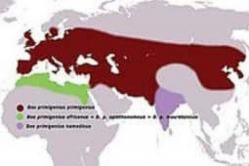Жаропонижающие средства для детей назначаются педиатром. Но бывают ситуации неотложной помощи при лихорадке, когда ребенку нужно дать лекарство немедленно. Тогда родители берут на себя ответственность и применяют жаропонижающие препараты. Что разрешено давать детям грудного возраста? Чем можно сбить температуру у детей постарше? Какие лекарства самые безопасные?
09.08.2018 15:28:07 1С:Сервистренд ru
Материальная помощь в 1С 8.3 Бухгалтерия
Бухгалтер сталкивается с операциями по выдаче материальной помощи, осуществляемой как в денежной или натуральной форме, в адрес сотрудников или их родных. В данной публикации рассмотрим отражение данных расходов в 1С 8.3 Бухгалтерия.
Законодательно не закреплен пакет документов, необходимых для отражения операций по выдаче материальной помощи, следовательно, организации надо самостоятельно разработать и закрепить в своих внутренних актах порядок документального отражения операций по материальной поддержке, с учетом требований закона о бухгалтерском учете к первичным документам. При случаях смерти или рождения (усыновления) не забудьте включить в список соответствующие документы - справки, копии свидетельств.
Руководствуясь положениями учетной политики, рассматриваемая операция отражается по кредиту счета 70 или счета 73, в проводке с дебетом счета 91 субсчет 2. Допускается источником выплат использовать нераспределенную прибыль (счет 84).
По дебету счета 76 отражаются операции расходования активов в адрес не - сотрудников.
Пожертвование физическим лицам облагается НДФЛ по ставке 13% (ст. 210 НК РФ), но от этого правила есть отступления, закрепленные в ст. 217 НК РФ:
- в суммах, не превышающих 4000 руб, выданных по любым основаниям;
- содействие родителям при рождении ребенка (а также при усыновлении или опекунстве), не более 50000 руб;
- выплата близким родственникам в связи со смертью сотрудника, даже уже вышедшего на пенсию;
- без ограничения суммы помощи работникам, пострадавших от чрезвычайных ситуаций, их близким родственникам.
В случаях оказания помощи в неденежной форме и при невозможности удержать НДФЛ, не забудьте подать сведения в ИФНС.
Суммы оказанной помощи сотрудникам облагаются страховыми взносами и взносами на травматизм, исключения те же, что и для НДФЛ.
По расходам в адрес близких родственников работников страховые взносы не начисляются.
Включить в расходы по налогу на прибыль можно только суммы доплат к отпуску, при условии закрепления порядка начисления в трудовом (коллективном) договоре, при закрепленной в нормативных документах организации зависимости суммы оплаты труда, трудового распорядка и т.п. А страховые взносы, по разъяснениям контролирующих органов, учитываются для целей налогообложения по налогу на прибыль в полном размере.
На практике чтобы отразить материальную помощь в 1С Бухгалтерия, в первую очередь надо создать новое начисление: Зарплата и кадры - Справочники и настройки - Начисления
В поле “НДФЛ” выбираем код начисления, в поле “Страховые взносы” выбираем порядок начисления страховых взносов - указываем начисление облагается страховыми взносами или нет, или облагается частично.

Если выбрать данные корректно, не придется исправлять впоследствии документ по начислению (Зарплата и кадры - Зарплата - Все начисления).

На вкладке НДФЛ документа Начисление зарплаты также автоматически заполнились данные по налогу.

То же самое можно наблюдать и на вкладке Взносы:

Остались вопросы? Поможем оформить материальную помощь в 1С в рамках бесплатной консультации!
Материальная помощь в 1с зуп может начисляться в связи с различными случаями. Например, в связи со стихийным бедствием, при рождении или усыновлении ребенка и так далее. В нашем примере мы разберем начисление материальной помощи с таким приятным событием, как бракосочетание.
Сумма материальной помощи может включаться либо в состав чистой прибыли, но только если есть решение общего собрания акционеров или учредителей организации. В противном случае данная сумма включается в состав прочих расходов.
Сумма материальной помощи, включенная в состав прочих расходов, в соответствии п. 23 ст. 270 НК РФ относится к затратам, не учитываемых в целях налогообложения прибыли.
Разберем порядок отражение помощи в программе «Зарплата и управление персоналом» ред. 2.5. Сотруднице ООО «Веда» Котовой М.В. была выдана материальная помощь в связи с бракосочетанием на сумму 7 000 рублей.
Материальная помощь в 1с зуп начинает отражаться с создания нового вида начисления. Для этого заходим в верхнее меню «Расчет зарплаты по организации», выбираем «Настройка расчета зарплаты» и «Дополнительные начисления организаций». Добавляем новый вид начисления «Материальная помощь в связи с бракосочетанием».
На первой закладке начисления указываем, что это первичное начисление и отражаться оно будет фиксированной суммой.
На закладке «Использование» все пункты оставляем по умолчанию

На закладке «Бухучет и ЕНВД» нужно добавить новый способ отражения, то есть внести проводку Дт 91.02 Кт 70.

На закладке «Налоги» нужно указать код дохода для НДФЛ и, что данные расходы не будут учитываться для целей налогообложения. Код дохода равен 2760. Он означает, что данный доход не облагается НДФЛ в сумме не более 4 000 рублей за календарный год.

На закладке «Взносы» нужно указать вид материальной помощи, которая будет облагаться взносами частично. Эта сумма, которая превышает 4 000 рублей.

После этого материальная помощь в 1с зуп должна быть начислена при помощи документа «Регистрация разовых начислений». Он находится на закладке «Расчет зарплаты».
Для начисления материальной помощи сотруднику организации в последней версии программы 1С ЗУП 8.3 существует документ под названием «Материальная помощь».
Для начала настроим необходимые опции для отображения данного документа в программе. Перейдите на вкладку Настройки и выберите пункт Расчет зарплаты . В открывшемся окне перейдите по гиперссылке, подсвечивающийся синим цветом - Настройка состава начислений и удержаний .
В следующем окне перейдите на вкладку Материальные начисления и поставьте галочку около строки: Выплачивается материальная помощь сотрудникам .

Теперь нажмите Применить и закрыть .
После проделанных действий на вкладке Зарплата будет отображаться новый пункт меню.
Теперь переходим на вкладку Настройки и нажимаем на пункт Начисления . В следующем окне нажимаем Создать .

В форме документа переходим на вкладку Основное и в поле Назначение начисления из предложенного программой списка выбираем Материальная помощь .

Затем в строке Начисления выполняется укажите пункт Отдельным документом .
В правом блоке данного документа под названием Расчет и показатели поставьте галочку около необходимого метода расчета (фиксированная сумма или формула).

Записываем и закрываем документ.
Теперь переходим непосредственно к начислению материальной помощи сотруднику. Для этого Переходим на вкладку Зарплата и нажимаем пункт Материальная помощь . Создаем новый документ.
Заполняем поля:
- Месяц
- Организация
- Вид мат.помощи
В табличной части документа кнопкой Добавить выбираем сотрудника, которому будет производиться начисление. В колонку Результат вводим нужную сумму. Код вычета выбираем предложенный программой, в нашем случае 503.

Для автоматического расчёта сумм в документе в настройках программы должна быть установлена соответствующая отметка: Настройка – Расчет зарплаты .

После заполнения всех необходимых реквизитов документ готов к проведению.
Предприятие по заявлению своего сотрудника или по собственной инициативе может начислить и выплатить материальную помощь. В данной статье я хочу рассказать, как это сделать в 1С ЗУП 8.3, в виде пошаговой инструкции.
Материальная помощь относится к разовым выплатам. В прежних версиях программы 1С ЗУП (8.2) для отражения подобного вида начислений существовал документ «Регистрация разовых начислений сотрудникам организаций». Сейчас его нет. У многих возникает вопрос, как же начислить материальную помощь? Сразу скажу, что такая возможность имеется, но изначально она отключена в системе.
Настройки программы 1С ЗУП для начисления материальной помощь
Чтобы сделать доступным документ «Материальная помощь» в 1С ЗУП 8.3, нужно произвести две настройки. Первое – это установить флажок «Выплачивается материальная помощь сотрудникам».
Заходим в раздел настроек 1С Предприятия (меню «Настройки», затем по ссылке «Расчет зарплаты» переходим к настройкам расчета зарплаты). В этом окне есть еще одна ссылка: «Настройка состава начислений и удержаний». Нажимаем на нее. Откроется еще одно окно настроек. В нем находятся несколько закладок. Нас интересует закладка «Прочие начисления». Здесь-то и нужно установить вышеописанный флажок:
Теперь в разделе «Зарплата» появится пункт меню «Материальная помощь».
Вторая настройка, которую надо сделать, — это добавить к списку начислений начисление с назначением «Материальная помощь».
Получите 267 видеоуроков по 1С бесплатно:
- На закладке «Основное», в поле «Назначение начисления» выбираем «Материальная помощь».
- В поле «Начисление выполняется» укажем «По отдельному документу».
- В разделе «Расчет и показатели» выберем способ расчета – фиксированная сумма.
В основном такой способ и применяется, хотя есть возможность задать формулу для расчета, отталкиваясь от каких-либо показателей. Эти показатели появятся потом в документе для заполнения:

Нажимаем «Записать и закрыть».
Кстати, если не заходить в настройки состава начислений и удержаний, а в список начислений добавить начисление с назначением «Материальная помощь», то флажок в настройках установится сам, и пункт в меню тоже появится автоматически.
Приступим к начислению.
Начисление и выплата материальной помощи в 1С ЗУП
Нажав кнопку «Создать» в форме списка «Материальная помощь» создадим новый документ.
Заполним шапку документа. Обращу внимание на реквизит «Вид матпомощи». Помощь может оказываться по разным причинам, поэтому может быть несколько настроек с таким назначением. Выбираем здесь нужное нам начисление. В табличную часть добавим сотрудника. В колонке «Результат» указываем размер материальной помощи. Код вычета программа предлагает нам выбрать «503». При выборе кода программа должна нам рассчитать сумму вычета.
У документа имеется два варианта расчета:
- автоматически;
- вручную, нажав кнопку «Пересчитать».
Если в настройках не стоит флажок «Автоматический расчет в документах», то при изменении реквизитов в табличной части появится желтая кнопка. Для пересчета документа нужно ее нажать.
Но тут я столкнулся с проблемой. У меня в настройках был отключен автоматический пересчет, и для расчета суммы вычета я нажал на кнопку. Результат получился вот такой:

То есть возникла ошибка, и сумма не рассчиталась. Возможно, в Вашем релизе программе ошибка уже исправлена, и у Вас получится пересчитать суммы без дополнительных настроек программы 1с 8.3.
Фирма по заявлению своего работника или по собственной инициативе имеет возможность начислить и выплатить материальную помощь. В сегодняшнем материале в виде пошаговой инструкции мы вам расскажем, как это можно осуществить.
Обычно материальная помощь относится к разовым выплатам. В прежних версиях программного продукта «1С (8.2)» с целью отражения такого вида начислений был документ под названием «Регистрация разовых начислений сотрудникам организаций». Однако сейчас его нет. Поэтому появляется вопрос, как можно насчитать материальную помощь? Сразу отметим, что подобная возможность существует, но в системе она сначала отключена.
Настройка 1С ЗУП с целью начисления материальной помощи
Чтобы открылся доступ к документу под названием «Материальная помощь» необходимо осуществить две настройки. Первая из них заключается в том, что нужно установить флажок под названием «Выплачивается материальная помощь сотрудникам».
После этого зайдите в раздел настроек под названием «1С Предприятия». Он находится в меню под названием «Настройки», ссылка «Расчет зарплаты». Перейдя по данной ссылке, вы перейдете к расчету заработной платы. В данном окне существует еще одна ссылка, которая называется «Настройка состава начислений и удержаний». Нажмите на нее. После сделанного откроется еще одно окно настроек, в котором содержится несколько закладок. В данном случае нам необходима закладка с именем «Другие начисления». Именно здесь необходимо установить вышеописанный флажок:
А сейчас в разделе под названием «Зарплата» появится пункт меню с именем «Материальная помощь».
Другие настройки, которые необходимо осуществить, заключаются в придании в перечень начислений начисления с назначением под названием «Материальная помощь».
Выберите «Материальная помощь» (закладка под названием «Основное», поле с именем «Назначение»);
Укажите «За отдельным документом», что в поле под названием «Начисление выполняется»;
Необходимо выбрать такой способ расчета как фиксированная сумма, можно сделать в разделе «Расчет и показатели».
В большинстве случаев применяется таким образом, хотя, отталкиваясь от каких-либо показателей, существует возможность задать формулу для расчета. Подобные показатели появятся позже, в документе для заполнения:
Кстати, когда зайти в настройки состава начислений и удержаний, а в перечень начислений добавить начисления с назначением «Материальная помощь», то флажок в настройках установится самостоятельно, и пункт в меню также появится в автоматическом режиме.
А сейчас непосредственно перейдем к самим начислениям.
Программа «1С ЗУП»: начисление и выплата материальной помощи
При нажатии на клавишу под названием «Создать» в форме перечня под названием «Материальная помощь» сформируйте новый документ.
После этого выполните заполнения шапки документа. Посмотрите на реквизит под названием «Вид материальной помощи». Такая помощь может быть оказана по различным причинам, поэтому с таким назначением может быть несколько настроек. Здесь выберите необходимое нам начисления. В табличную часть добавьте работника. А в колонке с именем «Результат» укажите размер матпомощи. Код вычета программный продукт предлагает нам выбрать «503». В ходе выбора кода программный продукт должен нам рассчитать сумму вычета.
Данный документ имеет два варианта расчета:
В автоматическом режиме;
В ручном режиме, нажав на кнопку с именем «Пересчитать».
Если в настройках не обозначен флажок под названием «Автоматический расчет в документах», то в случае изменения реквизитов в табличной части программа вызовет появление клавиши желтого цвета. На нее нужно нажать, чтобы перечислить документ.
Но в данном случае существует проблема. У нас в настройках выключен автоматический перерасчет и в целях расчета суммы вычета мы нажали на кнопку. И у нас получился вот такой результат:
Имеется в виду, что появилась ошибка и сумма рассчитана не была. Может быть такое, что в вашем программного продукта данная ошибка уже ликвидирована, и поэтому получится осуществить перечисление сумм без дополнительных настроек программного продукта.
Самое интересное, что включив расчет в автоматическом режиме, сумма будет рассчитываться без нареканий. У кого появилась такая же ситуация, в ходе редактирования измените настройки расчета. Настройка находится в меню под названием «Настройки», ссылки с именем «Расчет зарплаты»:
Примите во внимание то, что после изменения настроек, чтобы изменения начали действовать, документ нужно будет формировать заново.
В результате, документ заполнен и рассчитан, и теперь можно его проводить.